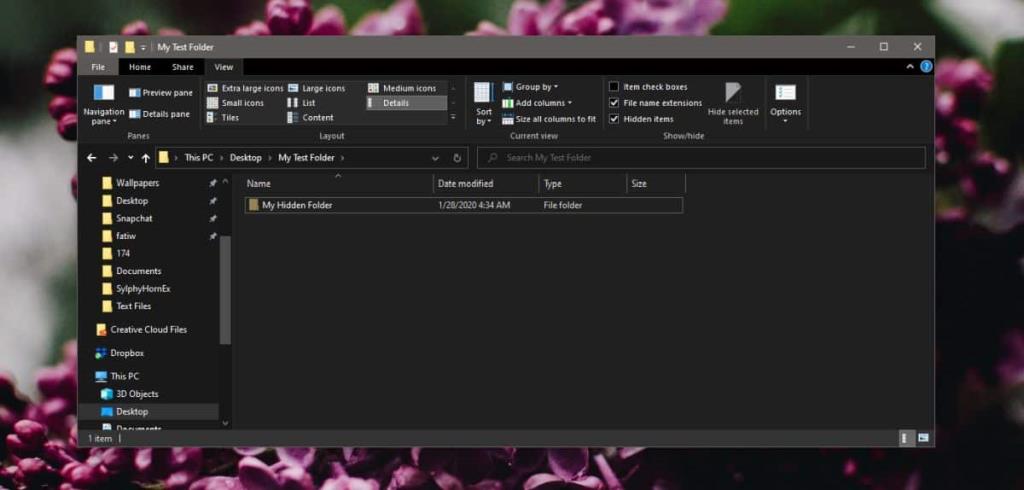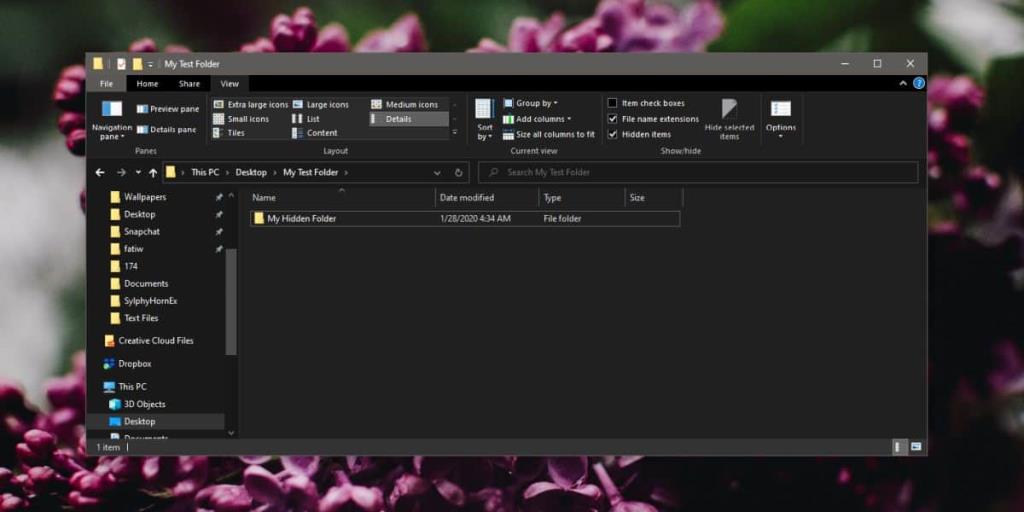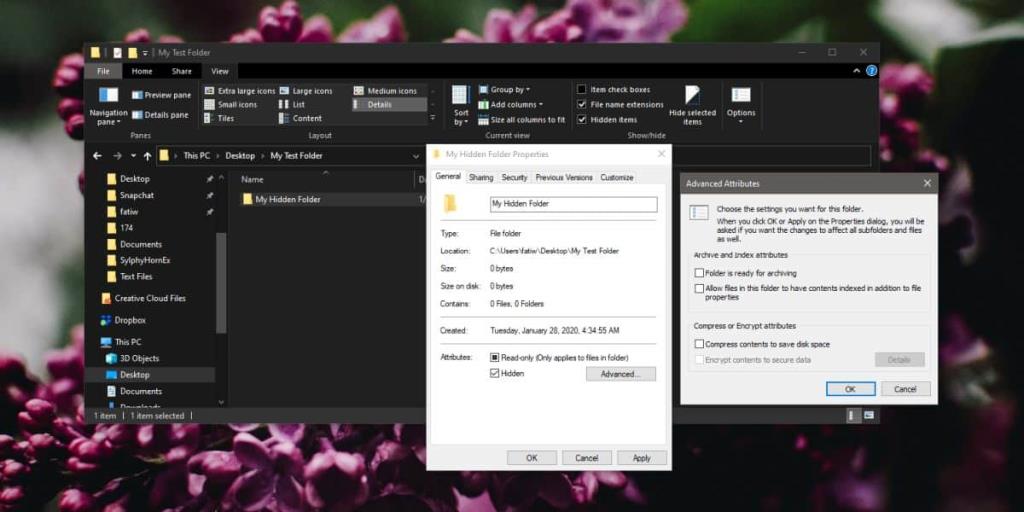Некоторые папки в Windows 10 по умолчанию скрыты. Эти папки скрыты системой, чтобы пользователи случайно не удалили или изменили их. Их легко показать, и даже специальные системные папки, которые скрыты, можно показать , внеся небольшое изменение в параметры папки. Если вы хотите скрыть собственную папку, вы можете. Сделать это исключительно просто. Вот как.
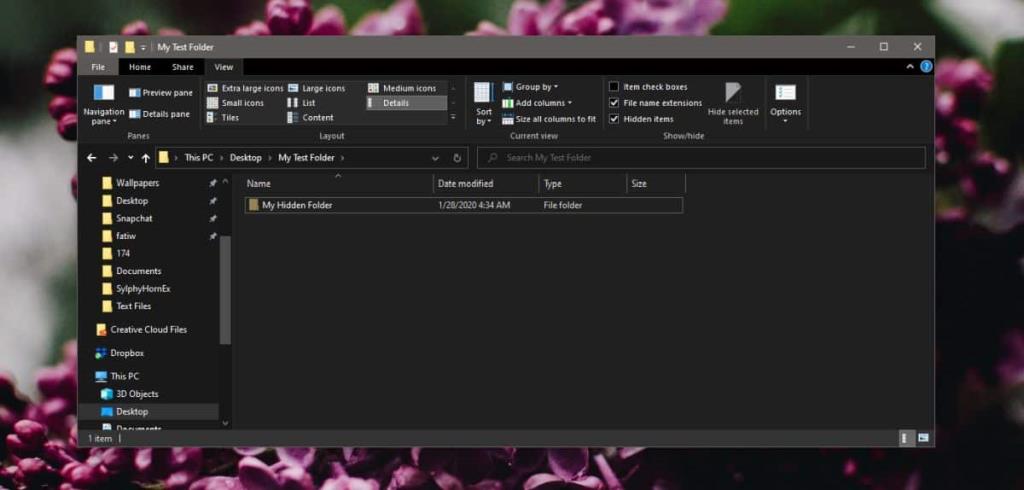
Скрыть папку
Откройте проводник и перейдите к папке, которую хотите скрыть. Есть два способа скрыть папку. Вы можете перейти на вкладку «Просмотр» и нажать кнопку «Скрыть выбранные элементы». Это скроет папку. Повторное нажатие на эту же кнопку откроет экран. Это работает, если вы хотите ускорить процесс, однако, если вы скрываете папку, а также не хотите, чтобы какие-либо файлы в ней индексировались поиском Windows, вам придется использовать второй метод для скрыть папку.
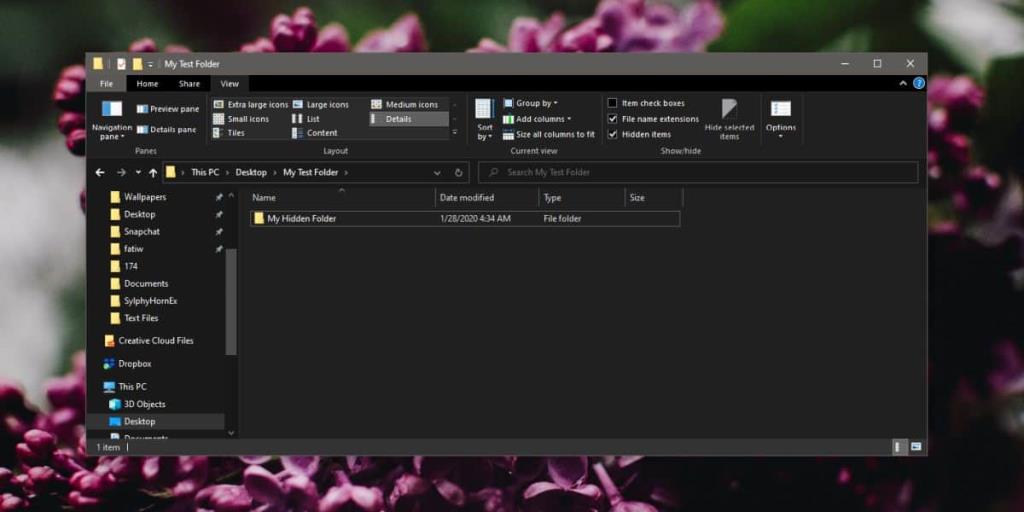
Откройте проводник и перейдите к папке, которую вы хотите скрыть. Щелкните его правой кнопкой мыши и выберите в контекстном меню «Свойства». В окне "Свойства" перейдите на вкладку "Общие". В разделе «Атрибуты» выберите «Скрытый» и нажмите рядом с ним кнопку «Дополнительно». Откроется второе окно. В этом окне снимите флажок «Разрешить файлам в этой папке индексировать содержимое в дополнение к свойствам файла». Щелкните ОК, а затем Применить.
Папка будет скрыта, и ее содержимое не будет отображаться в поиске Windows . Его размер по-прежнему будет учитываться при использовании диска, поэтому, если вы спрятали особенно большую папку и кто-то выполнит математические вычисления, они смогут определить, что существует значительный объем неучтенного места.
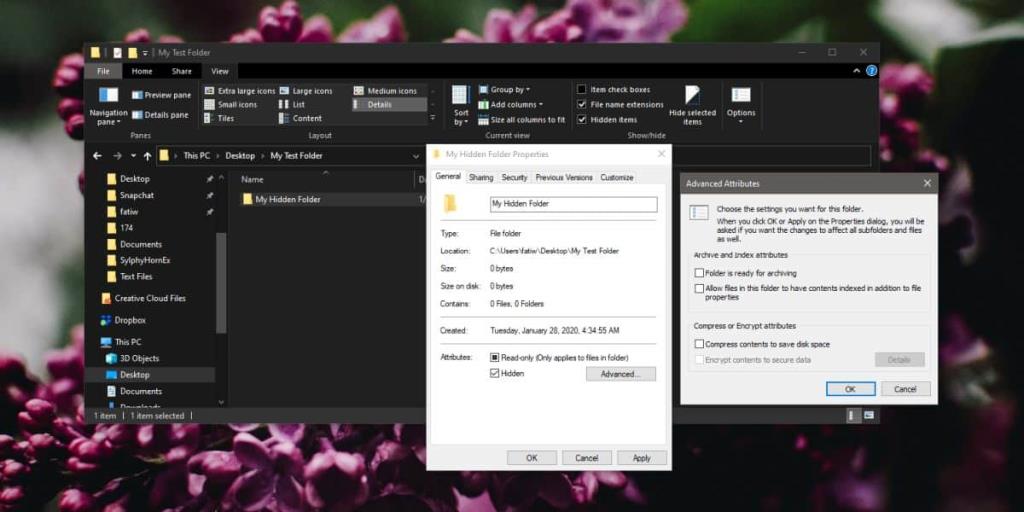
Создав скрытую папку, убедитесь, что вы выбрали скрытие скрытых элементов. Вы можете сделать это, сняв флажок «Скрытые элементы» на вкладке «Просмотр» в проводнике.
Показывать скрытые файлы в Windows 10 очень просто, поэтому особой безопасности это не принесет. Это хороший способ защитить файлы от случайного изменения, но если вы хотите заблокировать доступ людей к папке, создание архивного файла, защищенного паролем, может быть лучшим решением. Если вы создаете скрытые папки, убедитесь, что у вас также есть система, которая запоминает, что вы их создали, а также способ найти их позже. Их можно легко отобразить, но вам все равно нужно будет знать расположение папки, если вы хотите получить к ней доступ, скрытые или нет.